VPN-i või puhverserveri keelamine võib parandada veakoodi 25509
- Kui näete oma lemmikmängu Modern Warfare 2 mängides veakoodi 25509, pange tähele, et see on tavaline viga, mis tuleneb enamasti ruuteri/modemi probleemist.
- Viga võib ilmneda isegi siis, kui Interneti-ühendus võib olla stabiilne või isegi kui olete hiljuti mängu värskendanud uusimale versioonile.
- Mõnikord võib veakood 25509 ilmneda ka aktiivse VON-ühenduse või puhverserveri tõttu, mis võib mängu toimimist segada.
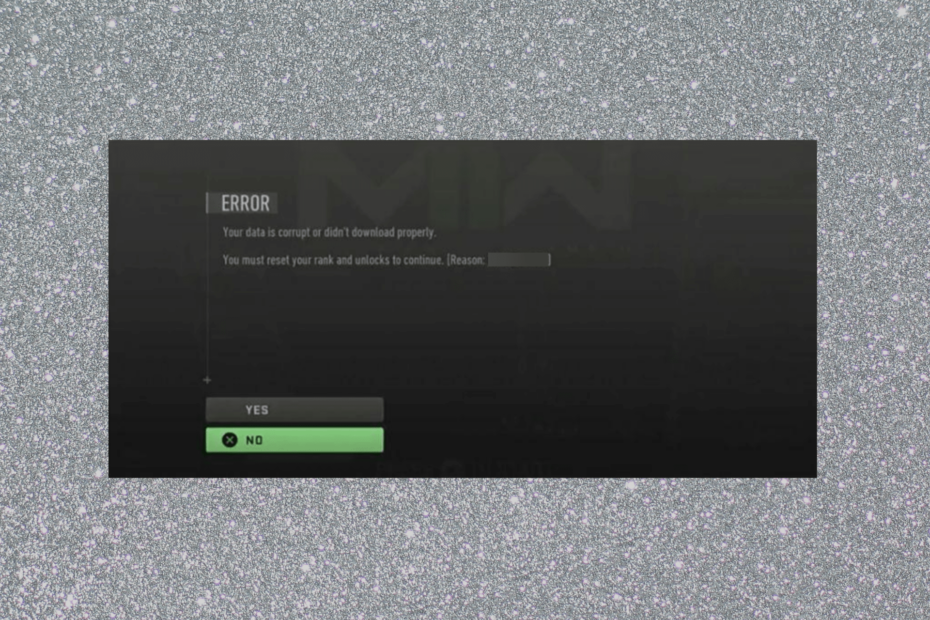
XINSTALLIMINE Klõpsates ALLALAADIMISE FAILIL
See tarkvara parandab tavalised arvutivead, kaitseb teid failide kadumise, pahavara ja riistvaratõrgete eest ning optimeerib teie arvuti maksimaalse jõudluse saavutamiseks. Parandage arvutiprobleemid ja eemaldage viirused kohe kolme lihtsa sammuga:
- Laadige alla Restoro PC Repair Tool mis on kaasas patenteeritud tehnoloogiatega (patent olemas siin).
- Klõpsake Alusta skannimist et leida Windowsi probleeme, mis võivad arvutiprobleeme põhjustada.
- Klõpsake Parandage kõik arvuti turvalisust ja jõudlust mõjutavate probleemide lahendamiseks.
- Restoro on alla laadinud 0 lugejad sel kuul.
Kui olete Modern Warfare 2 fänn, võite kosjasobivuse ajal kohata veakoodi 25509. MW2 on olnud tuntud veaparanduste värskendustest tingitud tõrgete ja vigade poolest. 25509 on aga suhteliselt uus viga, millest paljud mängijad teatasid hilja.
Mis põhjustab MW2-s veakoodi 25509?
- Viga võrguühenduses – Enamasti on see võrgukaabel, mis pole korralikult ruuteri/modemiga ühendatud või on katki mis käivitab vea.
- Probleem konsooliga – Kui kasutate a mängukonsool, võib probleem olla seadmes endas.
- VPN/puhverserveri häired – Mõnikord võib aktiivse VPN-i või puhverserveri tõttu ilmneda veakood 25509.
Kuidas parandada veakoodi 25509 rakenduses Modern Warfare 2?
Proovige mõnda eelkontrolli, et näha, kas üks neist aitab vea parandada.
- Taaskäivitage Xboxi konsool.
- Kontrollige Warzone'i mängu värskendusi. Üks levinumaid tõrkeid ei võimalda kasutajatel mängu värskendada ja oksendab pole piisavalt vaba ruumi vigu, kuid saate need kiiresti parandada.
Kui ükski ülaltoodust ei aita, on meil mõned tõestatud lahendused, mis aitavad teil veakoodi 25509 parandada.
1. Lähtestage võrgu riistvara
- Eemaldage toitejuhe ruuteri, modemi või lüüsi tagaküljelt ja oodake 5 minutit.

- Kui kasutate nii ruuterit kui ka modemit, ühendage mõlema seadme toitejuhe lahti.
- Hoidke pikka aega Xbox nuppu konsoolil, kuni see välja lülitub, ja seejärel oodake 2 minutit enne seadme uuesti käivitamist.

- Üks kord 5 minutid on täis, ühendage modem või lüüs ja oodake, kuni kõik tuled süttivad ja on jälle normaalne. Korrake sama ka oma ruuteri puhul.

Nüüd, kui olete edukalt sisse lülitanud ja võrgu riistvara lähtestanud, ei tohiks tõrge enam esineda.
2. Lähtestage konsool, säilitades mängud ja rakendused
- Vajutage nuppu Xbox juhendi avamiseks.

- Järgmisena klõpsake laiendamiseks Profiil ja süsteemja valige Seaded.
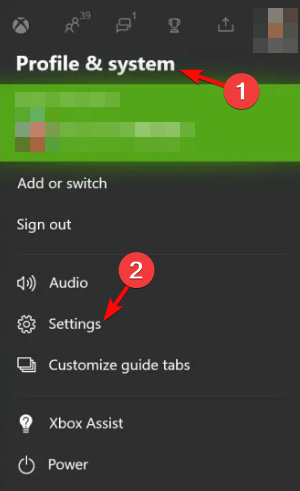
- Nüüd, all Seaded, kliki Süsteem.
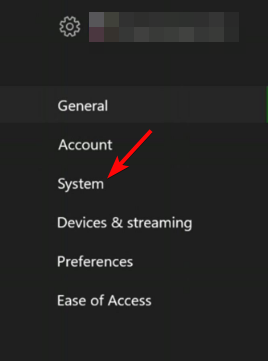
- Süsteemi seadete all klõpsake paremal Konsooli teave ja värskendused.
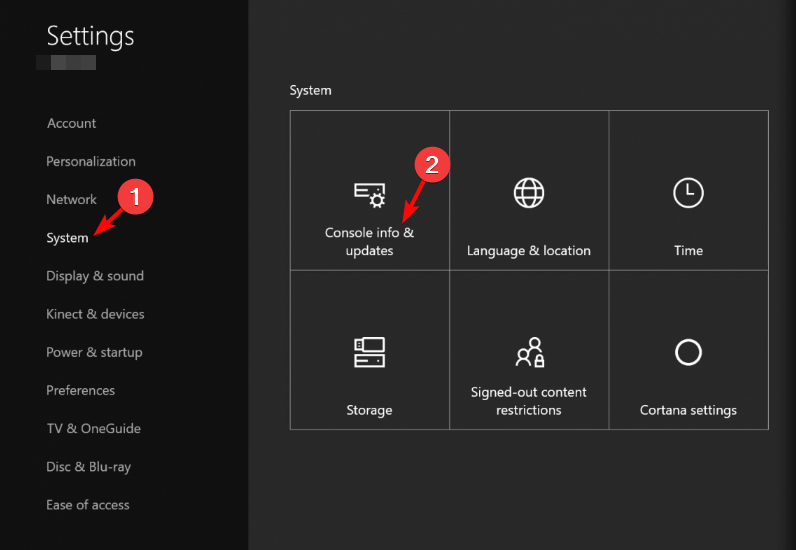
- Järgmisel ekraanil klõpsake nuppu Lähtesta konsool vasakul.
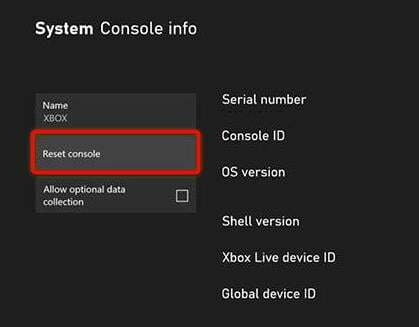
- Nüüd näete viipa, mis küsib Lähtesta oma konsool? Kliki Lähtestage ja säilitage minu mängud ja rakendused.
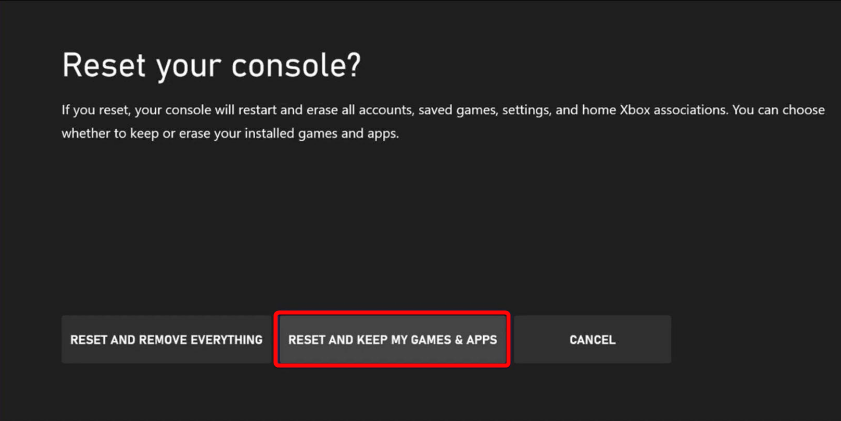
Kui see on tehtud, saate nüüd oma mängu jätkata, ilma et peaksite enam MW2-s veakoodi 25509 kohtama.
- Exe/bad Challenge Error in Modern Warfare 2
- 4 võimalust hiire viivituse parandamiseks Call of Duty: kaasaegne sõjapidamine
- Parandus: Internetti pole, puhverserveriga on midagi valesti
- Xbox ei lülitu pärast voolukatkestust sisse! Kuidas seda parandada?
3. Lülitage VPN ja puhverserver välja
- Vajutage nuppu Võida + I kiirklahve Windowsi käivitamiseks Seaded, kliki Võrk ja Internet vasakul ja seejärel klõpsake nuppu VPN paremal.
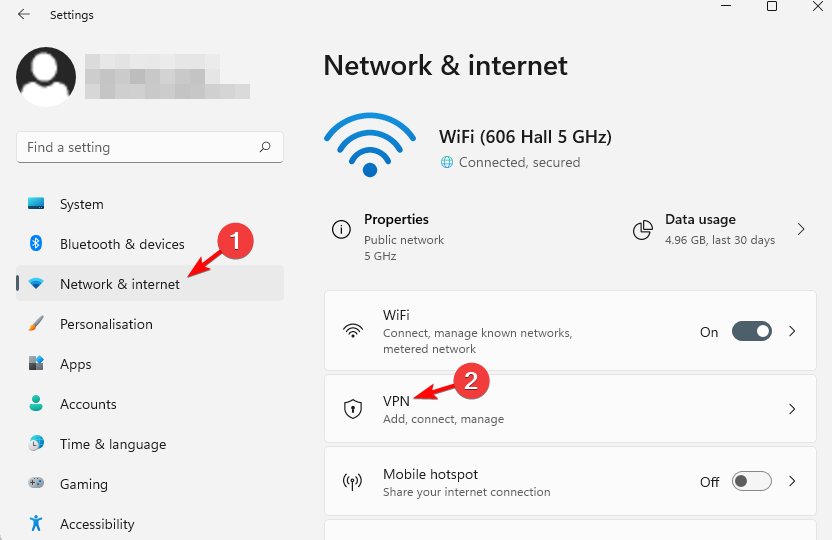
- Järgmisel ekraanil klõpsake selle laiendamiseks VPN paremal asuvat ühendust, mille soovite keelata, ja klõpsake Katkesta ühendus.
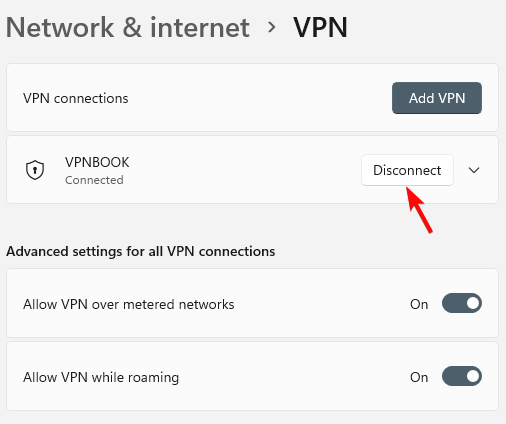
- Nüüd pöörduge tagasi Võrk ja internetja klõpsake nuppu Puhverserver.
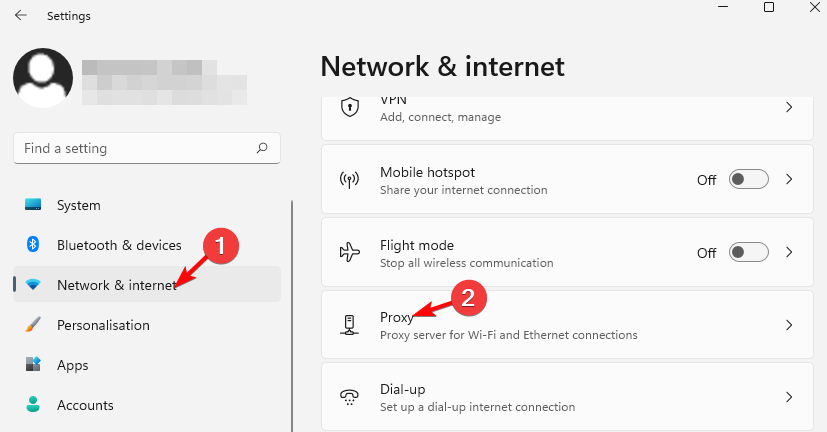
- Siin, all Automaatne puhverserveri seadistamine, lülitage sisse Tuvasta seaded automaatselt valik.
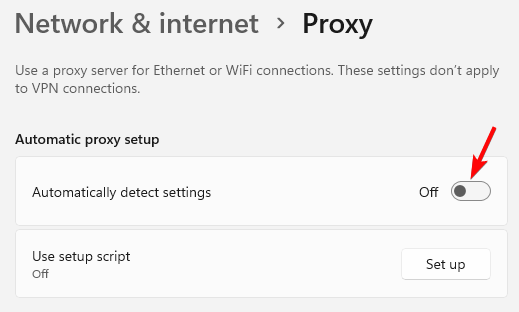
- Järgmine, all Puhverserveri käsitsi seadistamine, keelake Kasutage puhverserverit valik.
Kui teil tekib puhverserveri tõrge, järgige meie üksikasjalikus postituses toodud tõrkeotsingu meetodeid parandage Windows 11 puhverserveri viga.
Kuid kui kasutate kolmanda osapoole teenust, näiteks Express VPN-i, saate järgida meie postituses toodud meetodit (kehtib ka Windows 11 jaoks). keelake VPN ajutiselt või lõplikult.
Kui kõik ülaltoodud meetodid ei suuda MW2-s veakoodi 25509 parandada, võite proovida ühendust võtta Call of Duty tugi vestluse, kontaktivormi või telefoni teel.
Kuigi see on uus veakood, mis on viimasel ajal mängusõpru häirinud, on need mõned töölahendused, mille leidsime erinevatest foorumitest.
Kui leidsite veakoodi 25509 jaoks mõne muu lahenduse, andke meile sellest allpool olevasse kommentaaride kasti teada.
Kas teil on endiselt probleeme? Parandage need selle tööriistaga:
SPONSEERITUD
Kui ülaltoodud nõuanded ei ole teie probleemi lahendanud, võib teie arvutis esineda sügavamaid Windowsi probleeme. Me soovitame laadige alla see arvutiparandustööriist (hinnatud saidil TrustPilot.com suurepäraseks), et neid hõlpsalt lahendada. Pärast installimist klõpsake lihtsalt nuppu Alusta skannimist nuppu ja seejärel vajutada Parandage kõik.
![Installimine peatas Xbox One'i tõrke [STEP-BY-STEP GUIDE]](/f/f3255310e74e67e729fe5d68081ddd25.jpg?width=300&height=460)

